윈도우10 디펜더(Windows Defender) 켜기 끄기
윈도우10에서 컴퓨터를 보호하는 백신 프로그램이 바로 윈도우 디펜더입니다. 윈도우 디펜더는 윈도우10 운영체제에 기본적으로 내장되어 있기 때문에 따로 설치하지 않아도 백신 기능을 사용할 수 있죠. 예전 윈도우7에서는 윈도우 디펜더가 자가 보호 기능도 없고 성능이 낮아서 따로 백신 프로그램을 설치해서 사용해야 했지만 윈도우10에서 제공하는 윈도우즈 디펜더(Windows Defender)는 굳이 다른 백신 프로그램을 깔지 않아도 될 만큼 성능이 좋아졌습니다.
문제는 윈도우 디펜더가 가끔 특정 프로그램 설치를 방해한다는 점이죠. 윈도우 디펜더에는 실시간 보호 기능이 있어서 실시간으로 컴퓨터를 검사합니다. 멀웨어나 바이러스 같은 위험 요소가 있거나 위험 요소가 있을 것 같은 파일을 실행하면 윈도우 디펜더가 자동으로 차단하기 때문에 설치하고 싶어도 못하는 프로그램들이 생길 수가 있죠. 이런 문제를 해결하기 위해 윈도우10에서 디펜더를 켜고 끄는 방법을 알아보도록 하겠습니다.
1. 윈도우 디펜더 실시간 보호 끄기
먼저 말씀드릴 것은 윈도우10을 설치하면 디펜더는 자동으로 실행되는데 백신 프로그램을 따로 설치했다면 윈도우 디펜더는 꺼지고 백신 프로그램이 윈도우 디펜더를 대신하게 됩니다. 그리고 백신 프로그램을 지우면 다시 윈도우 디펜더가 켜지는 방식으로 컴퓨터를 보호하게 됩니다. 만약 V3 같은 백신 프로그램이 깔려 있다면 실시간 보호는 백신 프로그램에서 꺼주셔야 합니다. 여기서는 윈도우 디펜더에서만 실시간 보호를 끄는 방법을 알려드리도록 하겠습니다.
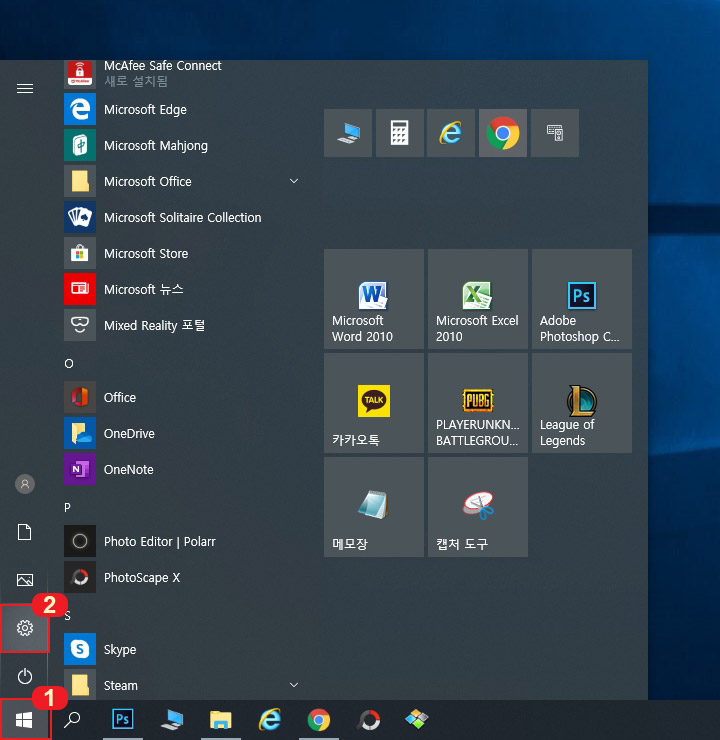
1. 바탕화면 왼쪽 아래에 있는 "윈도우 버튼"을 클릭 후 2번 "설정" 버튼을 눌러 줍니다.
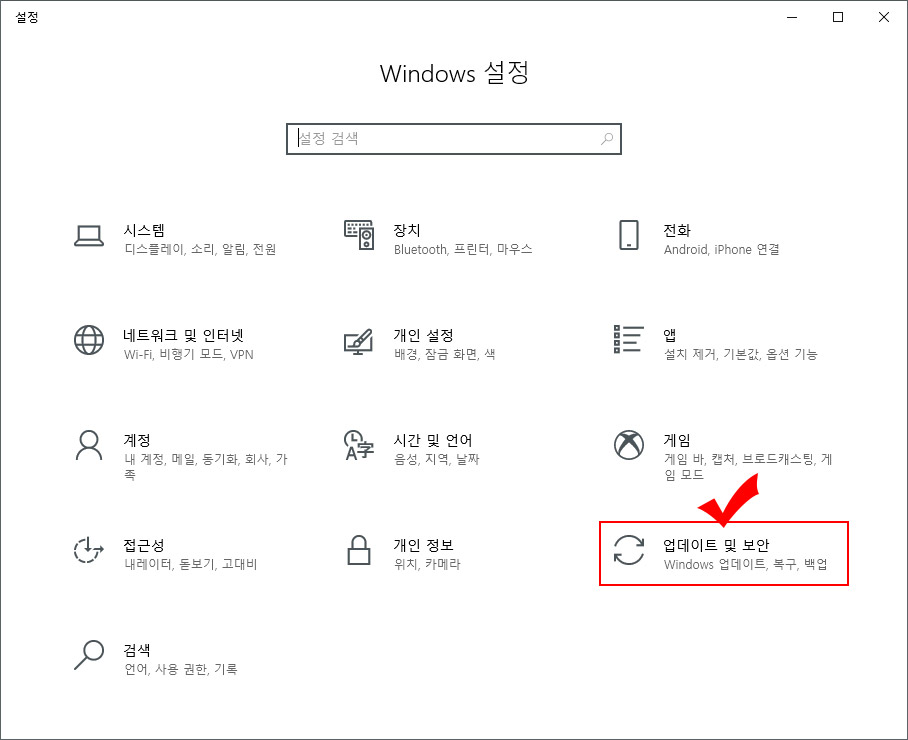
2. Windows 설정에서 "업데이트 및 보안"을 클릭해 줍니다.
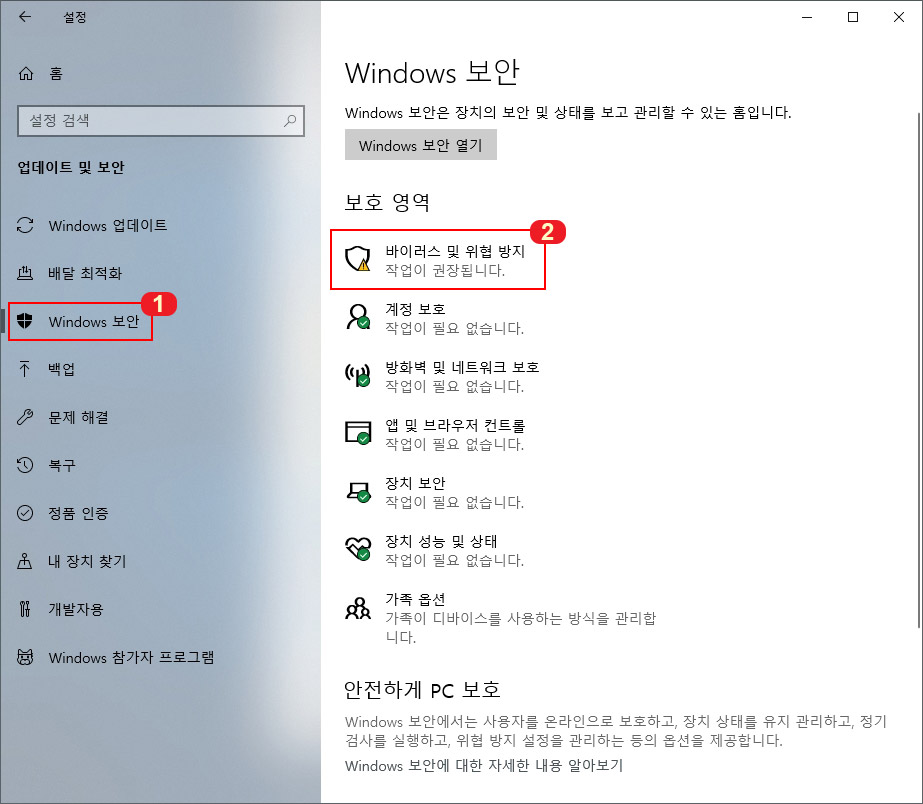
3. 왼쪽 메뉴 중 "Windows 보안"을 클릭 후 오른쪽에서 "바이러스 및 위협 방지"를 클릭해 줍니다.
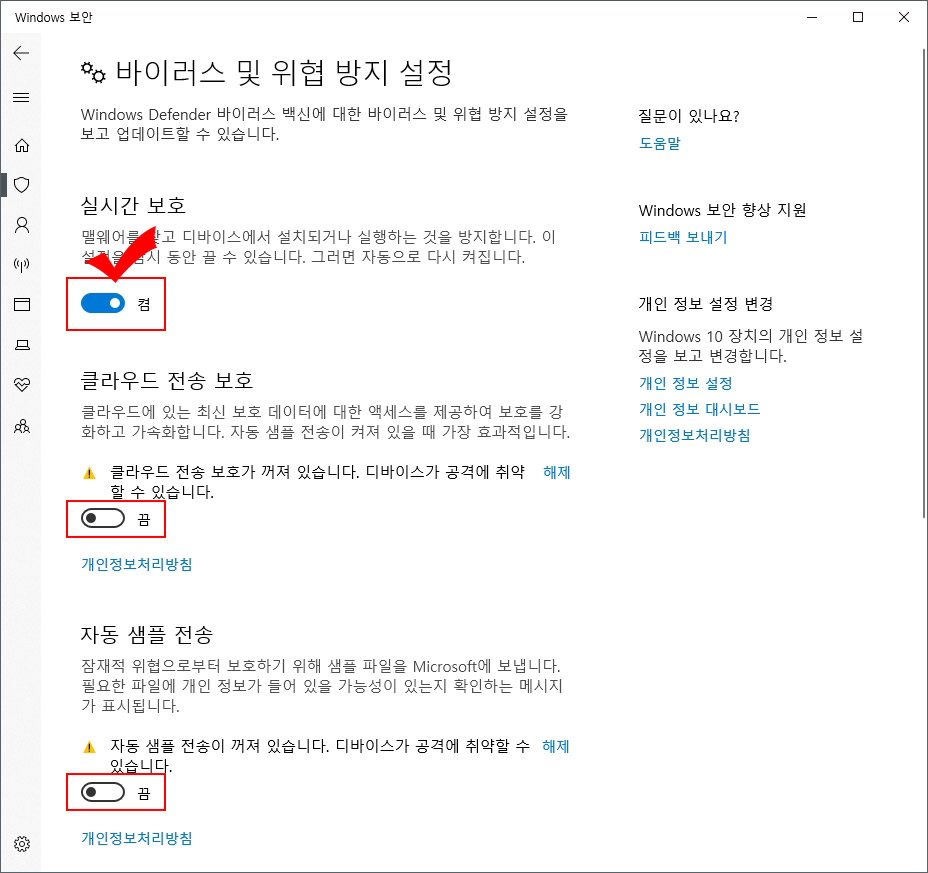
4. 바이러스 및 위협 방지 설정에 들어가면 "실시간 보호"가 켜져 있을 텐데 클릭해서 "끔"으로 바꾸시면 됩니다. 실시간 보호 밑에 클라우드 전송 보호 및 자동 샘플 전송 등도 설정하실 수 있는데 당연한 말이지만 모두 끄면 해킹에 취약해 지기 때문에 주의하시기 바랍니다. 실시간 보호는 컴퓨터를 재부팅하면 다시 켜집니다.
2. 윈도우 디펜더 영구적으로 끄기
윈도우 디펜더를 영구적으로 끄는 방법입니다.
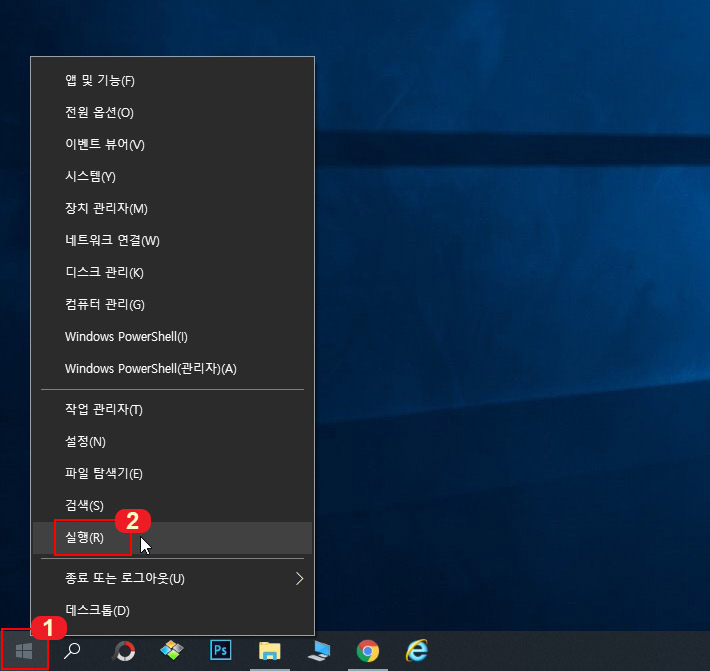
1. 바탕화면 왼쪽 아래에 있는 1번 윈도우 버튼 위에서 마우스 오른쪽 버튼을 눌러 "실행"을 클릭해 줍니다.
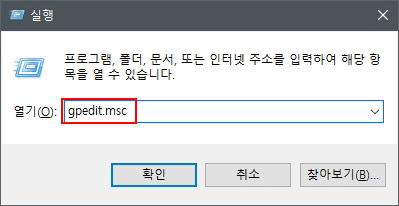
2. 실행 화면에서 gpedit.msc를 적고 "확인"을 눌러 줍니다.
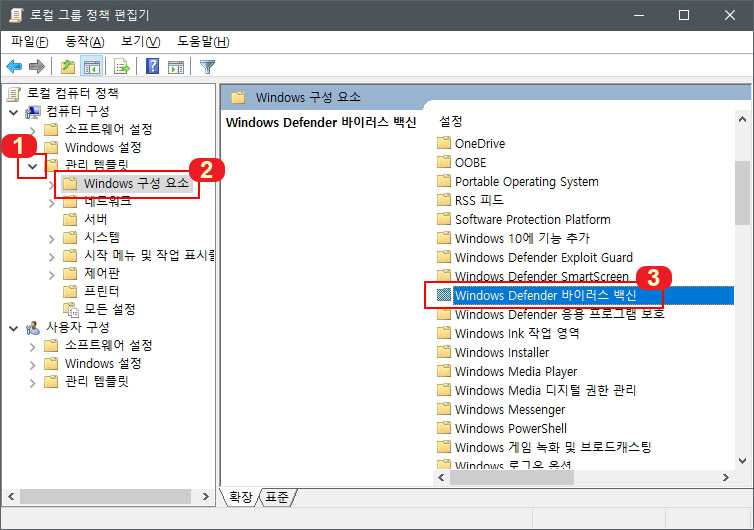
3. 1번 "관리 템플릿 > Windows 구성 요소 > Windows Defender 바이러스 백신"으로 들어갑니다. 그리고 3번 "Windows Defender 바이러스 백신"을 더블 클릭해 줍니다.
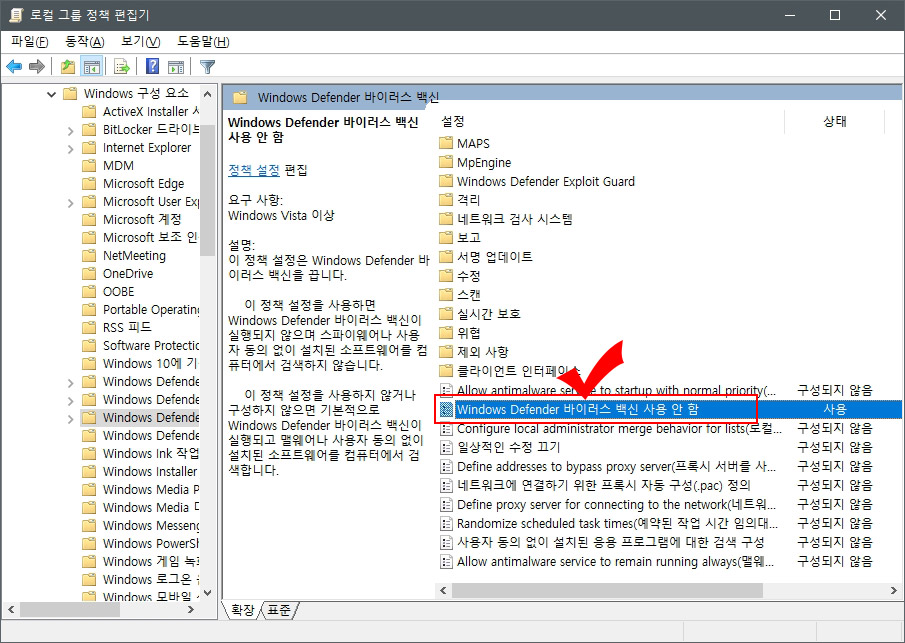
4. "Windows Defender 바이러스 백신" 더블클릭해서 들어간 후 "Windows Defender 바이러스 백신 사용 안 함"을 또 더블클릭해 줍니다.
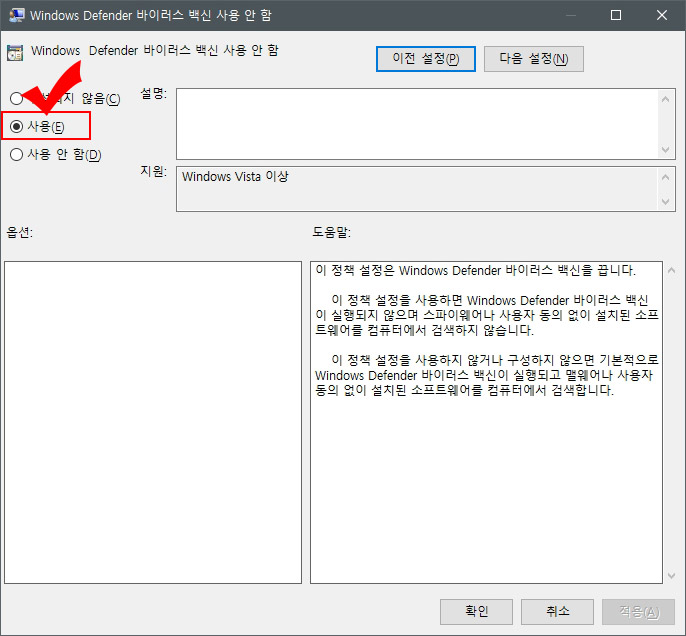
5. "Windows Defender 바이러스 백신 사용 안 함"에서 "사용"으로 체크한 후 "확인"을 눌러 주시면 컴퓨터를 다시 껐다가 켜도 윈도우 디펜더가 실행되지 않습니다.
3. 윈도우 디펜더 켜기(바이러스 및 위협 방지가 조직에서 관리됩니다.)
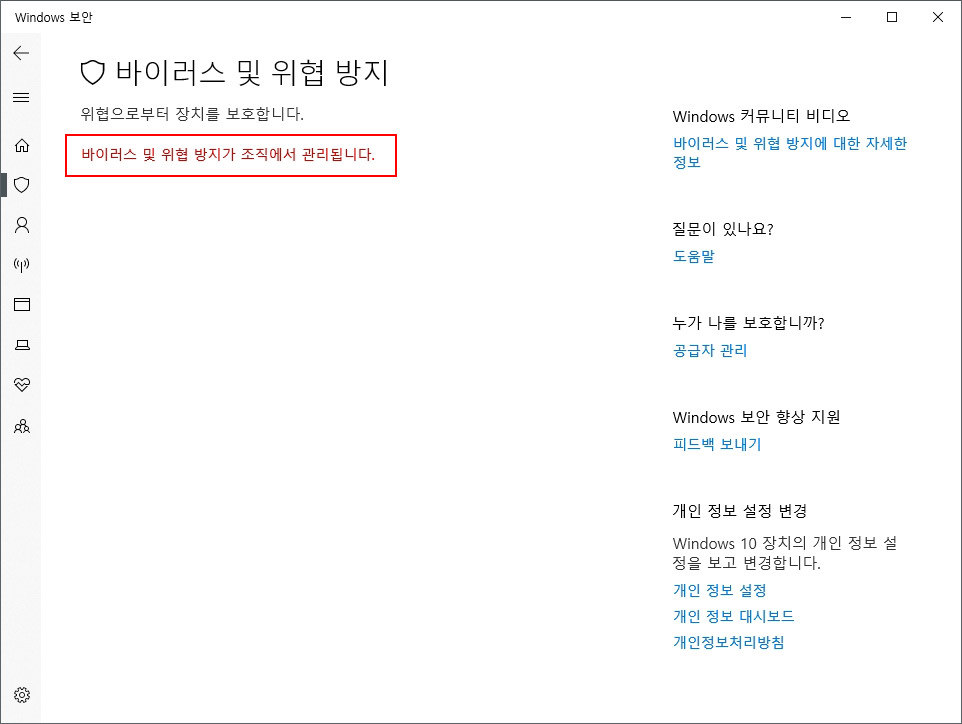
윈도우 디펜더를 사용하려고 하는데 디펜더가 안 켜지는 경우가 있습니다. 저 같은 경우도 V3 Lite 백신 프로그램을 설치해서 사용하다가 삭제하고 윈도우 디펜더를 켜려고 하니까 위 화면이 나오더군요."바이러스 및 위협 방지가 조직에서 관리됩니다."라고 뜨면서 설정 자체를 건드릴 수 없는 경우가 있는데 그럴 때 윈도우 디펜더를 켜는 방법입니다.
1. 아래의 레지스트리 파일을 다운로드 한 후 실행시켜 주세요. 그리고 컴퓨터를 재부팅합니다. (참고로 아래의 파일은 네이버 지식인 수호신 ViOLeT님께서 지식인 답변에 올려주신 파일입니다. 파일을 다운로드한 후 메모장으로 열어보면 레지스트리 항목을 확인하실 수 있습니다.)
참고로 이 방법으로 안 되면 따로 알고 있는 방법은 없습니다.
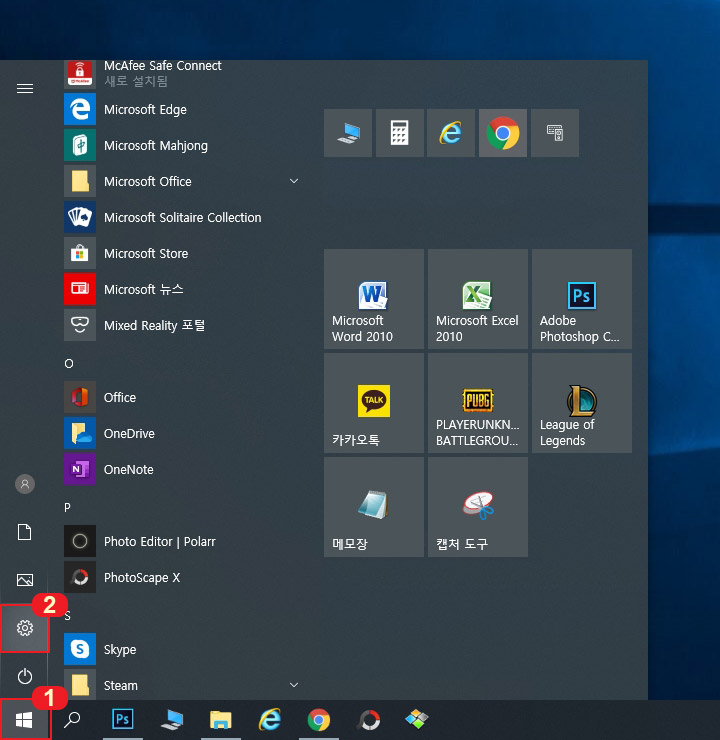
2. 윈도우 버튼을 클릭 후 설정 버튼을 눌러 줍니다.
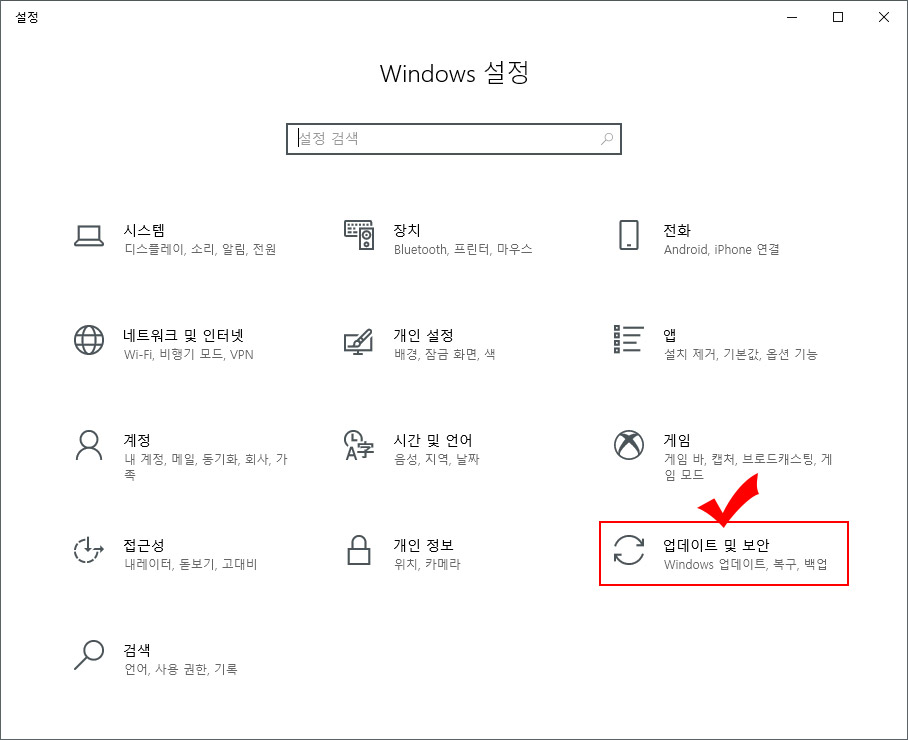
3. 업데이트 및 보안을 클릭합니다.
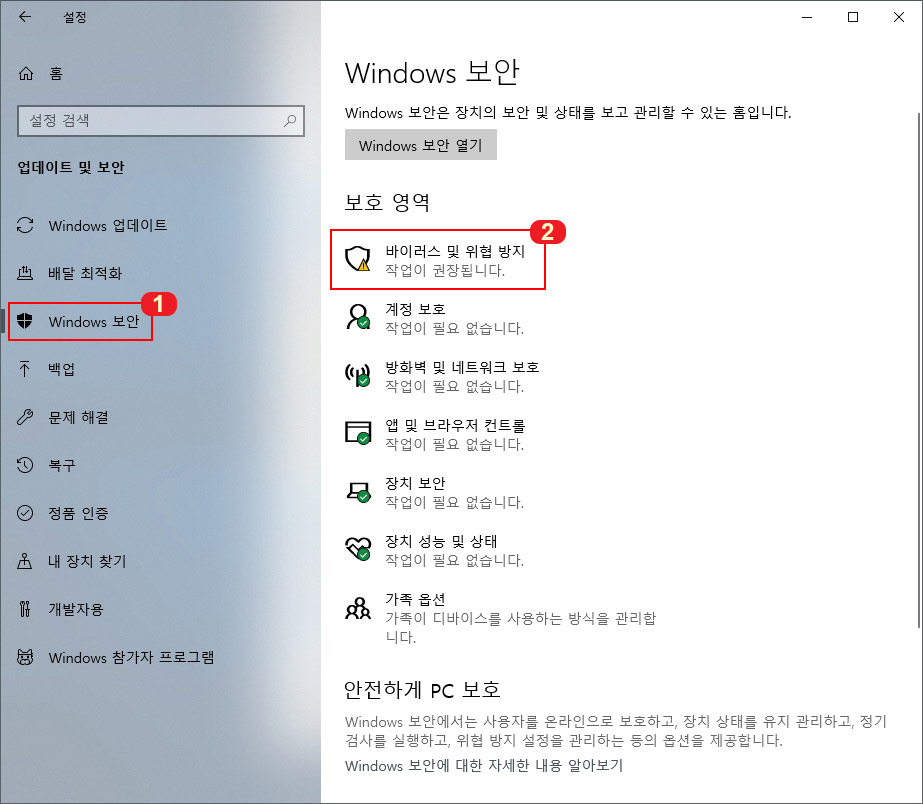
4. 왼쪽 메뉴에서 "Windows 보안"을 클릭 후 오른쪽에서 "바이러스 및 위협 방지"를 클릭해 줍니다.
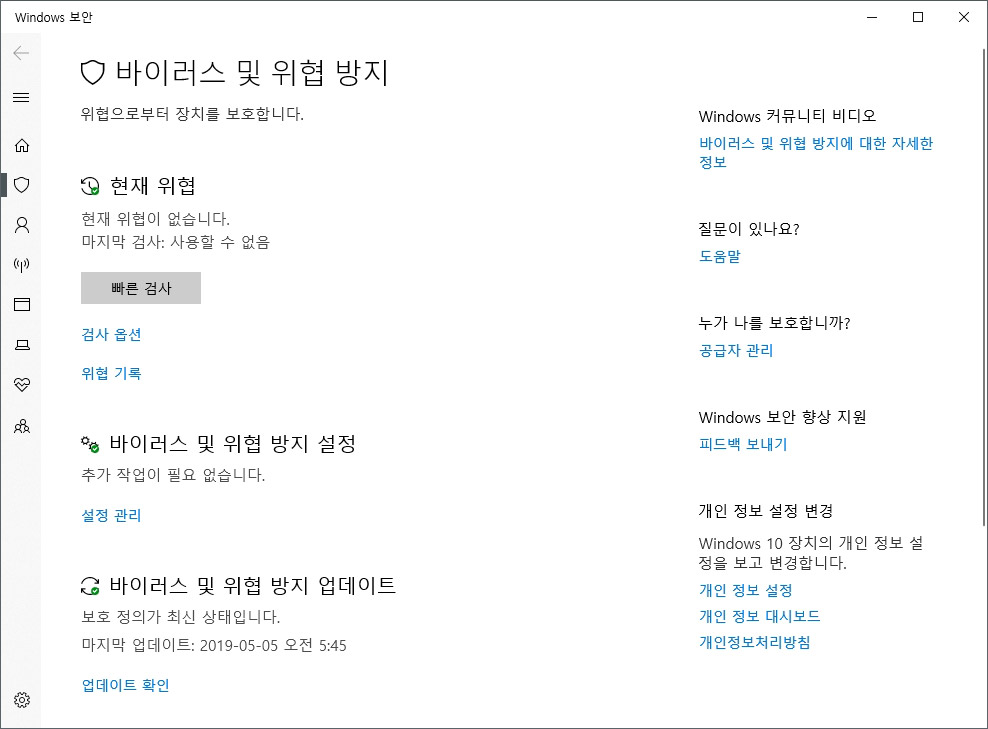
5. 윈도우 디펜더가 정상적으로 켜진 모습입니다. 이제 빠른 검사나 검사 옵션을 통해 바이러스 검사를 진행하실 수 있습니다.





댓글